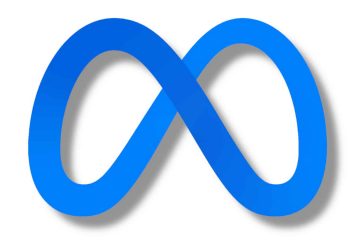Emlékszel a Twitter Periscope-ra? Nem fogunk hibáztatni, ha nem teszed. Ez volt a cég élő videó streaming platformja, amely lehetővé tette a Twitter-felhasználók számára, hogy közvetítsenek rajongóiknak. Nos, a szolgáltatás megszűnt, és a Twitter megszabadul a Periscope archivált videóitól, ezért érdemes lesz letöltenie őket, mielőtt eltűnnének.
De hogyan töltheti le az archivált adásait? Ennek a folyamata nem éppen egyszerű, és eltarthat egy ideig, attól függően, hogy hány adást végzett és milyen hosszúak. Tehát itt van egy praktikus útmutató, amely megmutatja, hogyan töltheti le korábbi adásait.
Ha nem tudta volna
Tehát nem lehet hír, hogy a Twitter hozott a fejsze le a Periscope-on egy ideje. A platform népszerű volt, amikor először megjelent. A Twitter lehetőséget ad arra, hogy közvetlenül kommunikálj azokkal az emberekkel, akiket csodálsz, így a bálványaid élő közvetítésének lehetősége túl jó ahhoz, hogy kihagyd.
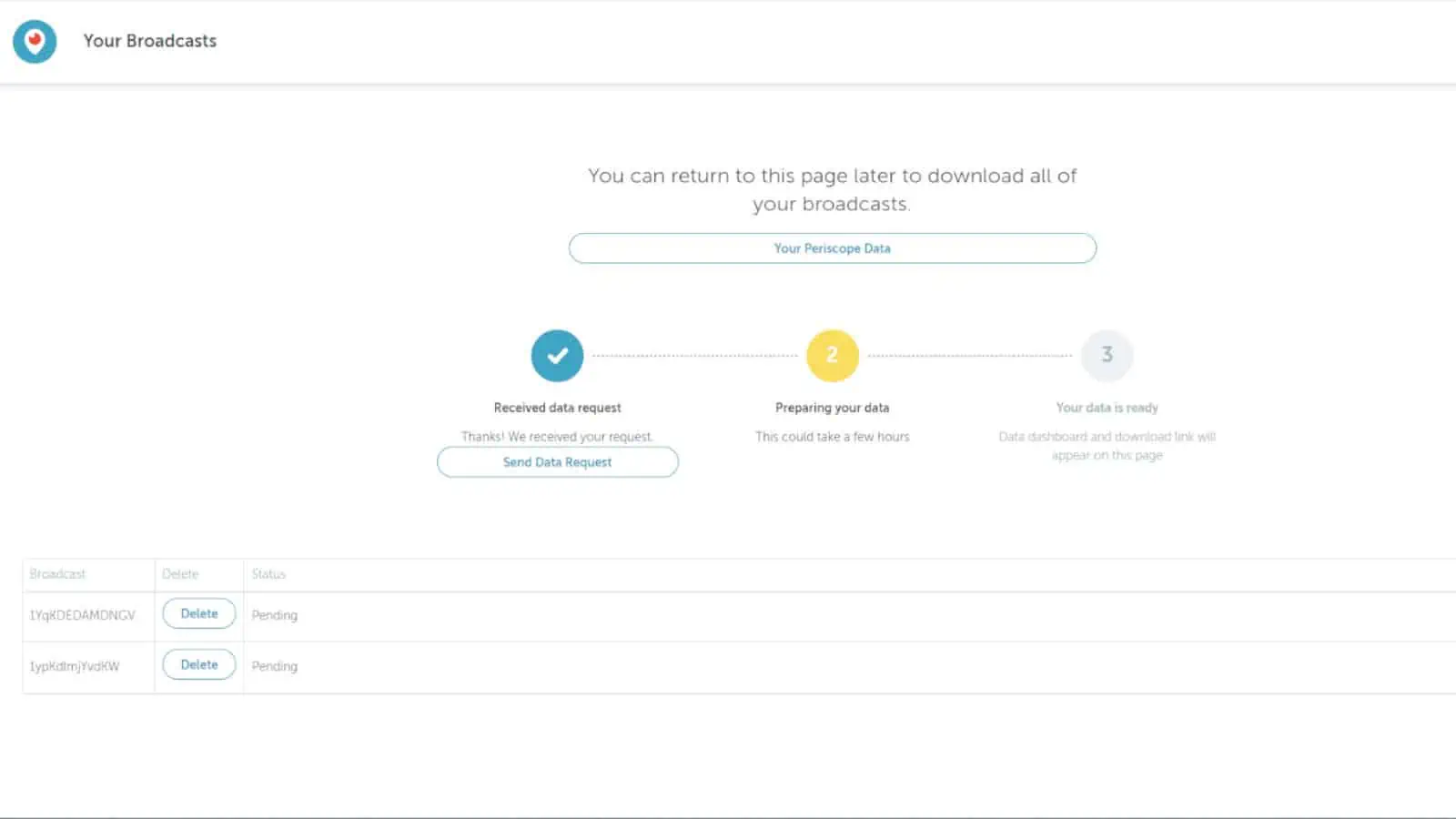
Népszerűsége azonban az évek során hanyatlott. Ez odáig fajult, hogy a Twitternek két éve szinte a napra kellett kihúznia a platformot. Noha a szolgáltatás már két éve féregélelmiszer, a vállalat továbbra is archívumot tartott a korábbi adásokról.
A Twitter Periscope adásainak letöltése
Egy fontos megjegyezni, hogy ezt 2023. március 31. előtt meg kell tennie. Ez az a dátum, amikor a Twitter az összes adást kidobja. Továbbá, ha lelkes Periscope-felhasználó volt, akkor ezt előbb, mint utóbb meg kell tennie. A videoadatok nem érhetők el nyíltan.
Először is keresse fel a Periscope Súgó. Ott tájékoztat a szolgáltatás megszűnéséről, és arról, hogy hol lehet most élőben közvetíteni a Twitteren. Görgessen le a „Tölthetem le a Periscope adásaim és adataim archívumát?” című szakaszhoz. Látni fog egy linket a Periscope-fiókoldalra. Számos előugró ablak jelzi, hogy a szolgáltatás már nem aktív.
Miután elkerülte az előugró ablakokat, megjelenik a bejelentkezési lehetőség. Jelentkezzen be fiókjába, és lásd egy csinos barebone oldalt. Itt láthatja a közvetítések listáját. A nevek véletlenszerű számok és betűk zűrzavarának tűnnek, de ezek az Ön korábbi adatfolyamai.
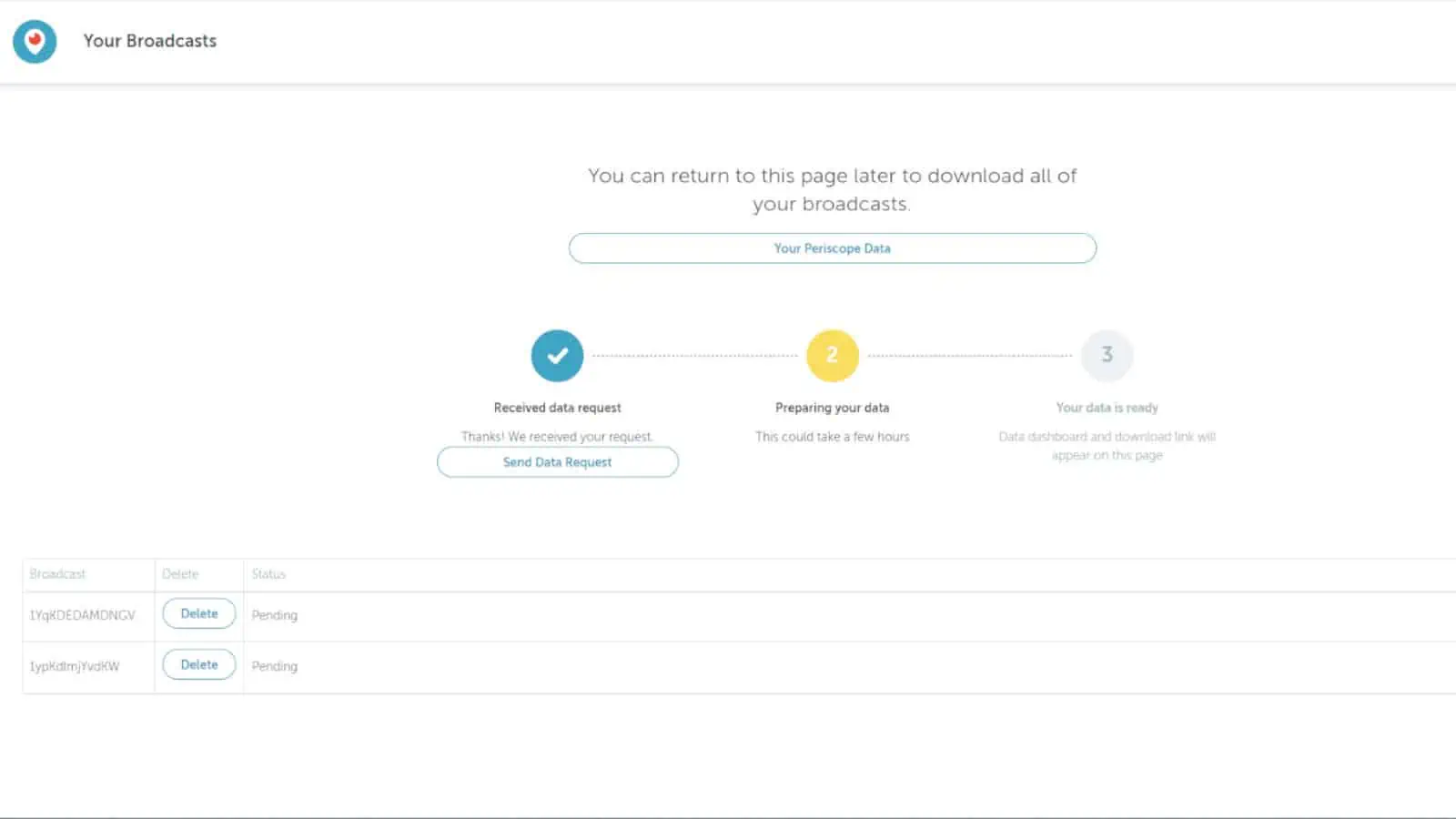
Videók lekérése
A képernyőn három lépést fog látni. Az első lépés alatt megjelenik egy Adatkérés küldése gomb. Ha rákattint, elküldi a Twitternek az adatainak lekérését. Itt a dolgok elkezdenek eltartani egy ideig. Attól függően, hogy mennyi adatot kell lekérnie a vállalatnak, a folyamat több órát is igénybe vehet.
A folyamat előrehaladtával lépést tarthat. Ha visszanéz a közvetítések listájára, a „Függőben” szavakat fogja látni. Tehát, ha visszanéz, jó elképzelése lesz az előrehaladásról.
A folyamat elég sokáig tart (még két rövidebb adás letöltése is eltart egy ideig). Szerencsére nem kell lehúzni az oldalt a folyamat folytatásához. Bezárhatja az oldalt, és távozhat. Ha ellenőrizni szeretné az állapotot, egyszerűen nyissa meg újra az oldalt.
A videó letöltése
A 2. lépésben a cég tölti le a videókat. A 3. lépésben ténylegesen letöltheti őket. Miután a videóid elkészültek, a fiókod irányítópultjára kerülsz. Ott látni fogja a linket, amelyen keresztül letöltheti videóit.
Csak azt tudd, hogy ha sok hosszú adás van a fiókodban, akkor a letöltési mennyiség meglehetősen nagy lesz. Győződjön meg róla, hogy az eszközön van elegendő tárhely.
Ha bármikor törölni szeretne egy adást, megteheti a letöltés előtt. Ha visszanéz a közvetítések listájára, közvetlenül a név mellett megjelenik a Törlés gomb.
Az egyetlen dolog az, hogy nem lehet tudni, melyik adást szeretné törölni. A nevek nem leíró jellegűek, és nincs bélyegkép, amely látványt nyújtana. Fennáll a veszélye, hogy töröl egy olyan adást, amely közel áll az Ön számára. A legjobb megoldás az, ha megvárod a hosszabb időt, letöltöd az adásokat, és átszűröd őket az eszközödön.
Hogyan kezdhetsz élő adást most a Twitteren?
A Periscope elvesztése nem ez nem jelenti az élő közvetítés elvesztését a Twitteren. Továbbra is elérhetővé válik a platformon, és ehhez nincs szükség külön alkalmazásra. Csak a lehetőség egy kicsit el van rejtve.
Először is érdemes megnyomni a Tweet írása gombot. Ha iPhone-t használ, akkor a szövegmező kitölti a képernyő felső felét, és közvetlenül alatta megjelenik a média körhinta. A körhinta elején megjelenik a kamera ikon.
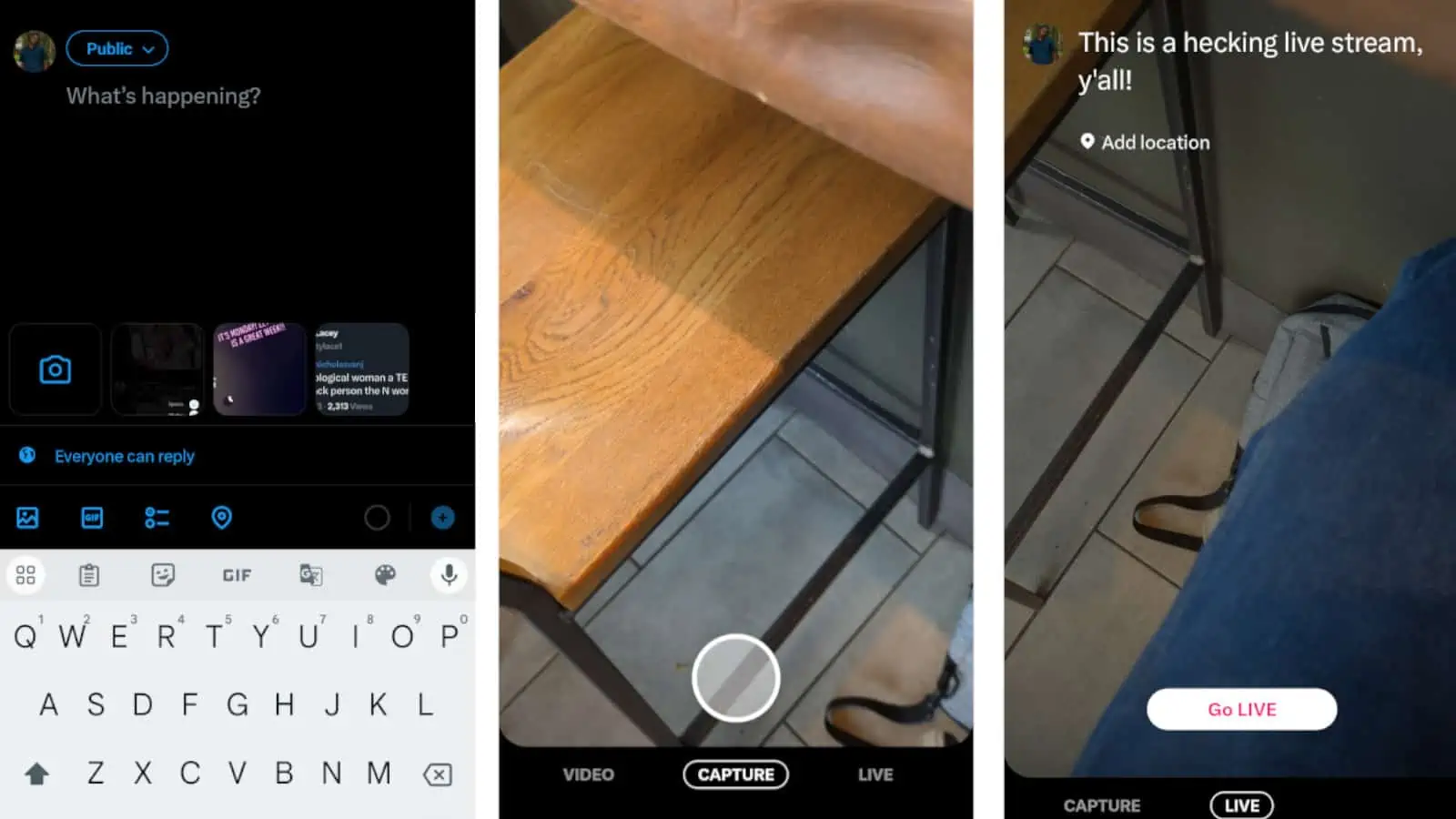
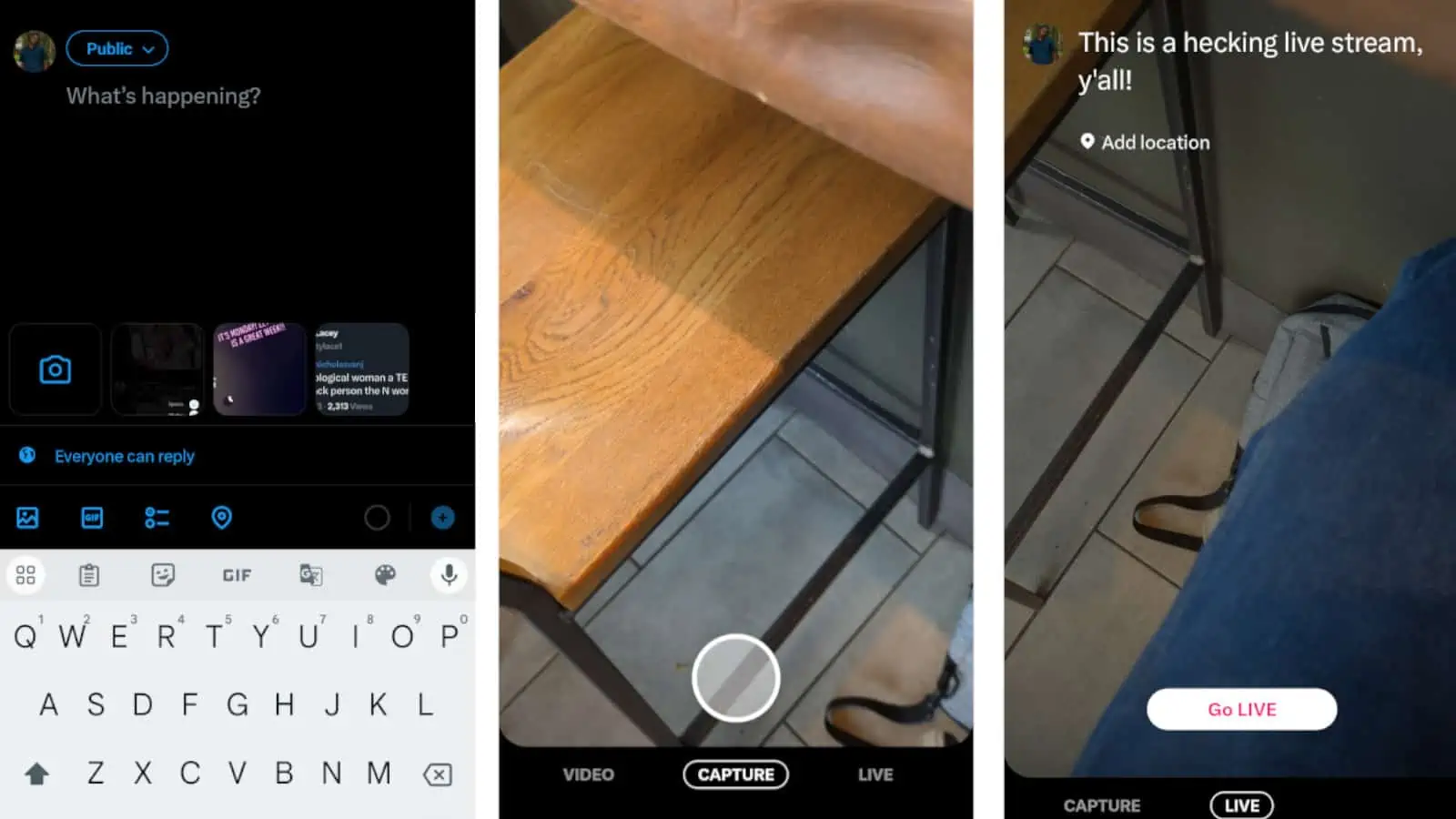
Ha Androidot használ, érdemes megnyomnia a Fényképek gombot a felugró jobb alsó menüben. Ott látni fogja a média rácsát. A kamera opció a rács első négyzete lesz.
Miután megérinti a kamera ikont, a Twitter alkalmazáson belüli kamerája jelenik meg. Alul a három lehetőség látható. Látnia kell az Élő lehetőséget a Rögzítés lehetőségtől jobbra. Csak csúsztassa az ujját az élő közvetítés mód aktiválásához.
Az élő közvetítés beállítása
Amikor ujját a módba csúsztatja, a képernyő kissé megváltozik. Felül egy szövegmezőt fogsz látni, ahol címet adhatsz az élő közvetítéshez. Hozzáadhatsz egy egyszerű címet vagy egy teljes leírást az élő közvetítéshez. Bőven van hely a hozzáadni kívánt szövegnek.
Ez alatt láthatja, hol adhatja hozzá a tartózkodási helyét. Ne aggódjon, ez nem kötelező. Ezt követően megnyomhatod az Élő adás gombot alul, és elindíthatod az élő közvetítést!